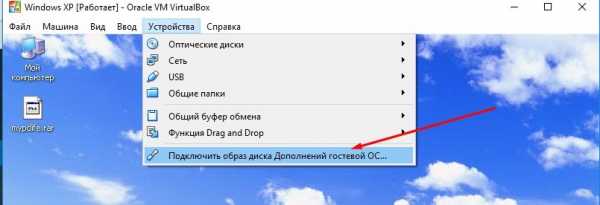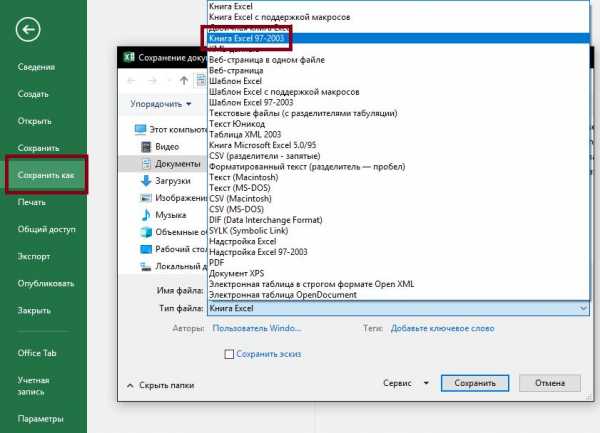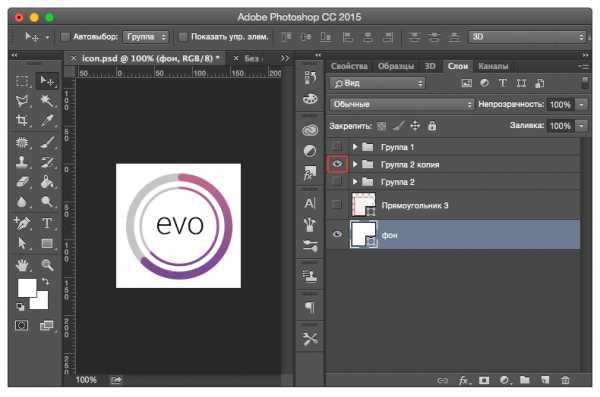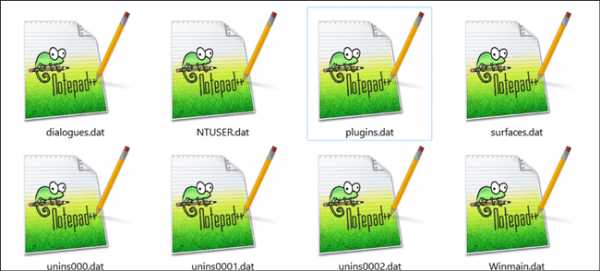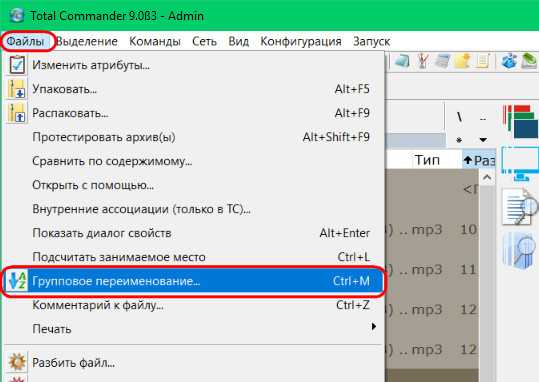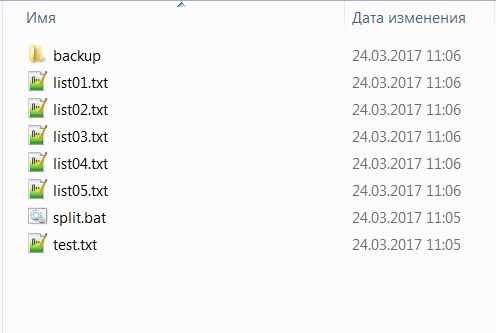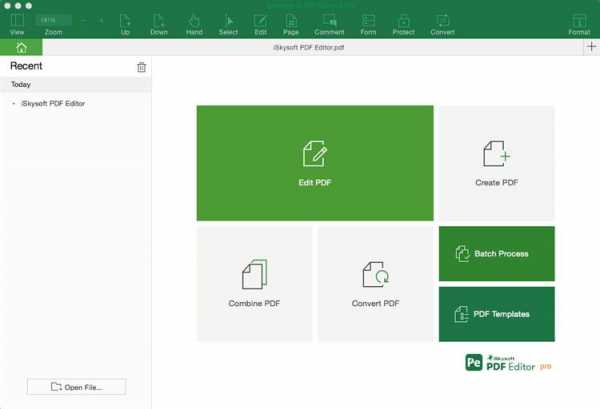Как создать dds файл
| Лирика: Все текстуры для игр от Bethesda, и, в частности, Skyrim представлены в формате .dds. Этот формат может содержать внутри себя несколько размеров одной и той же текстуры. Любой размер текстуры использовать нельзя, только: 8, 16, 32, 64, 128, 256, 1024, 2048 и так далее. Все ресурсы запакованы в .bsa архивы с соответствующими названиями. Текстуры ещё называют картами. Каждая диффузная карта (цветная текстура) сопровождается, как минимум, картой нормалей - normal map, исключение составляют текстуры для эффектов и им подобные. Про карты нормалей хорошо написано на Вики . Если говорить коротко, то карты нормалей позволяют низкополигональной модели выглядеть высокополигональной, добавляя всякие мелкие впуклости и выпуклости, и ещё она сиреневая и имеет маркер _n (имя текстуры_n.dds) или, теперь ещё, _msn, так что, при её идентификации ошибиться невозможно. Есть ещё карта свечения - glow map, которая определяет какие области на текстуре будут светиться, а какие - нет, имеет маркер _g. А так же, исключительно для Skyrim, введена новая карта - маска глянца, имеет маркер _m, определяет, при её использовании (то есть, если её не добавлять, то глянца не будет вообще нигде на модели), какая часть текстуры будет отражать окружение и в какой степени. Движок Обливион сам находит и подгружает правильно маркированные карты, а, вот, для Скайрима нужно вносить все карты в модель принудительно, причём каждую в свой, специально для неё предназначенный слот. Вот, в общем то, и всё. Инструментарий: 1. Adobe Photoshop Практика: Предполагается, что Фотошоп уже установлен, и мы умеем с ним более-менее сносно общаться. Лучше отметить всё так, как на изображении, кроме последней галки, тут на ваше усмотрение: хотите каждый раз видеть это окно, оставляйте галку, не хотите - убирайте. Пункт Load MIP Maps отвечает за открытие всех или одного размера текстуры, рекомендую выключить его. Все размеры нам открывать не нужно, они автоматически сгенерируются при сохранении текстуры. Изменяем текстуру. Этот пункт я сейчас не буду разворачивать, нас интересуют только настройки. Теперь сохраняем. Тут немножко посложнее окно выскочит: Разберём его поподробнее: Верхний выпадающий список содержит настройки оптимизации и наличие\отсутствие альфа-канала и его тип. Все пункты нас не интересуют, только 4 DXT1 RGB - его выбираем для всех текстур без альфа-канала Последние 2 пункта эксплуатировать особо не стоит, ибо вес текстуры получится гораздо больше, они оправданы для текстур с очень плавными переходами цвета на больших площадях (например, карта нормалей для лиц, если сохранить со сжатием, то на лицах персонажей появятся некрасивые артефакты) Далее, нас интересует пункт генерации дополнительных размеров: Generate MIP Maps - с доп. размерами (самый распространённый вариант) При сохранении с генерацией доп. размеров можно выбрать в выпадающем списке рядом: All (все возможные) или указать желаемое количество. Я всегда ставлю All. Всё остальное, если вы не настроены на эксперименты, оставляем как на прилагаемом выше изображении, для наших целей оно в настройке не нуждается. |
Чем редактировать DDS файл? Программы для изменения DDS
DDS
Если вам необходимо просто открыть файл DDS, то вы можете воспользоваться программами из списка по ссылке: Чем открыть файл DDS? Если же вам необходимо изменить (отредактировать) файл, мы подготовили соответствующий список специальных программ для работы с данным типом файлов.
Самый популярный DDS редактор - это XnView (для ОС Windows), однако изменить файл можно также, например, в XnViewMP (для ОС Mac). Ниже мы составили список программ для операционной системы Windows, Mac, Linux. Вы можете скачать редактор бесплатно, кликнув по названию программы для вашей операционной системы - каждая из них гарантированно позволит осуществить редактирование нужного файла.
Программы для редактирования DDS файлов на компьютере
Чем редактировать DDS в Windows? Mac LinuxОбщее описание расширения DDS
Файл с расширением DDS (DirectDraw Surface) — это формат созданный компанией Microsoft который относится к категории Растровые изображения.Растровый формат DDS создан для 3D-структур, которые могут быть сжаты посредством технологии DirectX Texture Compression, пользуются особым распространением в компьютерной игровой сфере.
Узнать подробнее что такое формат DDS
Знаете другие программы, которые могут редактировать файлы .DDS? Не смогли разобраться как отредактировать файл? Пишите в комментариях - мы дополним статью и ответим на ваши вопросы.
чем открыть, описание расширения, как конвертировать и редактировать файл
Сегодня обзор будет посвящен достаточно редкому формату файлов – DDS. Встречаются в повседневной работе за компьютером такие файлы крайне редко, часто пользователи даже не догадываются, что такие расширения существуют, что уж говорить про более насущные вопросы – чем можно открывать такие файлы и какими программами это лучше сделать, для чего их вообще открывать и кому это может понадобиться, что они в себе хранят и для чего используются, и многие другие.
Зачем нужны DDS файлы
Файлы с расширением dds предназначены для хранения изображений растрового формата. Рассматриваемый формат был разработан компанией Microsoft и изначально был создан под библиотеку DirectX SDK.
Что хранится в DDS файлах
Чаще всего файлы формата dds содержат данные о трехмерных текстурах. Они используются во многих программах для работы с 3d графикой, а также в современных играх с трехмерной графикой. В последнем случае в таких файлах хранятся текстуры и карты окружающей среды, которые задействуются в игровых приложениях. Кроме того, в файлах формата dds могут храниться заставки рабочего стола.

Формат .DDS разработан MS в целях использования в DirectX — он хранит данные о трехмерных текстурах, которые используются, к примеру, в играх
Одно из преимуществ формата заключается в том, что его поддерживают видеокарты DXTn, драйвера которых способны сжимать текстуры «на лету», что обеспечивает быстродействие. Сами файлы dds могут содержать текстуры в несжатом и в сжатом виде. Это позволяет широко применять такие файлы в современных консолях Play Station 3 и Xbox360.
Как открывать файлы DDS
Если вас интересует, как открыть dds файл с целью «просто посмотреть, что там внутри», то достаточно будет обычной программы-конвертера.
Очень удобно для этой цели приложение Right Click Image Converter, с помощью которого за несколько секунд можно конвертировать файл формата dds в jpg, png bmp и другие наиболее популярные форматы. Вам нужно будет просто щелкнуть правой кнопкой мышки по файлу и выбрать пункт “Convert to” (здесь надо будет выбрать необходимое расширение). Файл в выбранном формате будет сохранен в этой же папке.
Если вам надо редактировать файл dds или создать собственный, то можно воспользоваться, например, Adobe Photoshop. Предварительно с ресурса developer nvidia com (предварительно пробелы необходимо заменить на точки) нужно загрузить NVIDIA Texture Tools для Фотошоп. Данный инструмент позволяет открыть файл dds и сохранить с тем же расширением. Для других программ, которые работают с графикой, разработаны свои фильтры, предоставляющие возможность просматривать файлы dds.
Ну а для того, чтобы полноценно работать с форматом dds в разных программах (в 3D-редакторах и других приложениях, обеспечивающих импорт/экспорт игровых моделей с текстурами), скачайте утилиту nVidia DDS Utilities – она доступна на сайте NVIDIA.
Итак, мы убедились, что открыть файл dds не так сложно – необходимо просто установить нужные приложения и фильтры к ним.
Формат текстур DDS - Blender 3D
Автор урока: Mark Panov
В данной статье не будут рассматриваться приемы и инструменты моделирования и анимации для производства игр. Этой информации и так достаточно в интернете. Я же хочу поделиться опытом экономии вычислительных ресурсов и памяти видеосистемы компьютера для обеспечения успешной работы весьма сложных и тяжелых игровых уровней, сделанных в BGE, на не весьма средних компьютерах.
Как-то раз, лет пять назад, руководство моей конторы поставило передо мной задачу – создать за 2 месяца интерактивный 3D план большого предприятия. Предприятие – это порядка десятка квадратных километров местности и около полутора сотен различных зданий, сооружений и конструкций. Причем, все объекты необходимо было выполнить внешне максимально приближенными к оригиналам, а текстура земли должна была иметь достаточное разрешение для высокой детализации с точки зрения пешехода среднего роста. Не буду распространяться, зачем это было нужно, скажу лишь, что требовалась возможность осматривать данную территорию, как с позиции пешехода, так и в режиме полета. Отсюда следовало дополнительное требование – отсутствие ограничения видимости, столь популярное у создателей игр и позволяющее снижать нагрузку на систему. Задача была не тривиальной. Усугублялась она тем, что времени на освоение сторонних игровых движков не было, закупать их про-версии для проекта никто не собирался, да и программирую я на дилетантском уровне, так что написание скриптов для меня было невыносимой пыткой. Посему, единственным приемлемым вариантом в то время мне казалась максимальная оптимизация игрового уровня на основе BGE, которым я более – менее уже владел. Скажу сразу – результат, в конце концов, был получен. Мне удалось выжать в итоге из BGE достаточную производительность для успешной работы проекта даже на довольно слабых не игровых машинах.

Все что будет описано далее, это вымученная многочисленными экспериментами, тупиковыми решениями и обломами информация. Не буду описывать все мои неудачные решения и брошенные в мусор варианты. Только общий путь поиска оптимального решения, которое обеспечило в итоге хорошую производительность. Итак, начнем.
Как известно, любое изображение на экране монитора создается при помощи видеосистемы компьютера. Это может быть интегрированное в процессор или чипсет видео, может быть дискретная видеокарта. Суть от этого не меняется. В любом случае видеосистема – это тандем многоядерного видеопроцессора и видеопамяти. Если первый отвечает за скорость отрисовки треугольников, текстурных блоков, распаковку текстур и их перегрузку в видеопамять, то вторая – за их промежуточное хранение и вывод на экран. Чем больше объем видеопамяти у вашей видеосистемы, тем больше информации она может вместить. И этот фактор на больших по объему игровых уровнях становиться определяющим. Проще говоря, если ваша очередная текстура не уместиться в отведенное пространство видеопамяти, то вы и не увидите ее на экране. Это будет либо дыра в общей картине, либо залитый черным цветом объект. Именно с этим эффектом я столкнулся в первых вариантах своего игрового уровня. Если оптимизация геометрии моделей – дело достаточно наглядное и легко контролируемое, то с текстурами все сложнее. Достаточно сложно узнать – какой объем в видеопамяти реально занимает та или иная текстура. Но в большинстве случаев этот объем будет в разы больше того, что вы видите в колонке размер файлового менеджера. И вот почему.
Все используемые в настоящее время популярные форматы хранения изображений – это сжатые форматы. Они отличаются используемым алгоритмом сжатия и уровнем потерь, но, в любом случае, прежде чем вывести изображение на экран, процессор производит распаковку, на что тратит определенное время и мощность. Для примера, откройте любой снимок в формате JPG в Photoshop и посмотрите на объем памяти, занимаемый файлом после распаковки слева в нижней строке. Вы будете неприятно удивлены. Единственным из популярных форматов, который не использовал никакого сжатия, был давно забытый BMP. Но кто сейчас им пользуется?
Таким образом, для нагруженной сцены в BGE ни jpg, ни png не годились – они не позволяли оптимизировать расход видеопамяти и производительность видеосистемы. Попав в тупик, я решил обратиться к рекомендациям от создателей BGE. Может они подскажут пути оптимизации? Сразу скажу – штудирование имеющихся талмудов никакого прогресса не дало. В литературе настоятельно рекомендовалось использовать текстуры в устаревших ныне форматах tiff или targa. Смысла в этом особого не было, так как эти текстуры точно так же распаковывались в видеопамять. «Воз» был «и ныне там». Срок сдачи проекта близился, а результата не было.
Как обычно, прозрение пришло неожиданно. В конце 90-ых – начале 2000-х годов я был совладельцем игрового салона и магазинчика по продаже пиратских компьютерных дисков. Так вот, делая как-то уборку в кладовке, я наткнулся на завалы старых не реализованных игровых дисков, и, чисто из любопытства, решил попробовать что-нибудь запустить. Конечно, чуда не произошло, диски уже были в основном не читаемые, но файловые системы еще можно было просмотреть. Вот так я и наткнулся на настоящий клад – формат изображения DDS (DirectDraw Surface), знакомый, в основном, лишь игроделам. Данный формат был разработан Microsoft в 1996 году специально для использования в DirectX. Однако, как выяснилось, его поддержка реализована аппаратно и в OpenGL (используется инструкция GL_ARB_texture_compression). Но самое главное не это. Самое главное, что изображения в этом формате не требуют распаковки процессором при загрузке в видеопамять (распаковываются аппаратно на лету при выводе на экран), следовательно, они будут занимать в ней ровно столько же места, сколько на вашем винчестере и не будут излишне нагружать процессор и видеочип. Но и это еще не все.
Данный формат может включать в себя не одно изображение в максимальном разрешении, а несколько изображений, являющихся уменьшенными копиями оригинала с различным разрешением. Для чего это нужно? Представьте, что вы стоите на высоком холме и смотрите на открывающийся перед вами пейзаж. Чем дальше, тем люди, дома и деревья становятся все меньше и меньше. Вы начинаете все хуже различать детали объектов, пока все совсем далекое не сольется в общий размытый фон… Вот так и работает технология, получившая название Mipmap. Суть ее в том, что текстуры на объектах, находящихся от вас на определенном удалении, автоматически замещаются на более простые и легкие. Чем дальше, тем текстуры становятся все проще и проще. Эффект от этого действа заключается в резком сокращении используемой видеопамяти и повышении производительности без ограничения видимости в 3D сцене. Таким образом, формат dds имеет два инструмента повышения производительности и снижения нагрузки на видеосистему, каждый из которых сам по себе дает не плохой результат, а в сумме, это просто находка! Последним аргументом в пользу dds стало то, что данный формат, оказывается, полноценно поддерживается в BGE.
Вот только не один из имеющихся у меня растровых редакторов не поддерживал этот формат по умолчанию. Необходимо было срочно найти способ преобразования имеющихся уже текстур в формат dds. Простой поиск в Google подсказал два основных решения – коммерческий и свободный. Первый, это плагин к Photoshop от NVidia, а второй – плагин к Gimp, который проще первого варианта, имеет совсем мало настроек, однако, его возможностей оказалось достаточно для предстоящей работы. Особенно, если, как у меня, не было времени серьезно разбираться с многочисленными нюансами настроек формата dds. Найти 32 и 64-битные версии этого плагина для Gimp вы можете по адресу – https://code.google.com/p/gimp-dds/downloads/list
Плагин распаковывается и просто переписывается в папку plug-ins редактора Gimp. После чего Gimp необходимо перезапустить. Отныне в меню Экспортировать как… появляется вариант Image dds: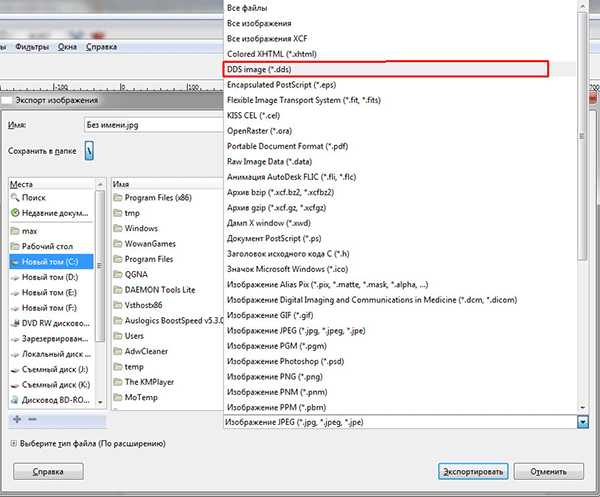
Но прежде чем сохранять текстуру в новый формат, ее нужно подготовить – привести к разрешенным для формата dds параметрам. А параметры эти весьма жесткие:
- Текстура должна иметь строго квадратный формат.
- Размеры текстуры должны быть кратны двоичному коду.
Что это значит? Во-первых, размер текстуры по горизонтали должен быть равен размеру по вертикали. Во-вторых, размер текстуры в пикселях должен соответствовать двоичной шкале, то есть отвечать одному из следующих размеров: 8х8, 16х16, 32х32, 64х64, 128х128, 256х256, 512х512, 1024х1024, 2048х2048 или 4096х4096. Больший размер текстуры может вызвать проблемы в виде пропадания текстур, а потому не допустим. Таким образом, уже в процессе создания UV-развертки объектов (а я надеюсь, вы в курсе, что UV-развертка обязательна для всех игровых объектов, использующих текстуры) необходимо использовать один из выше перечисленных размеров. Создание самой развертки я упущу, так как этот вопрос был уже множество раз разжеван в различных статьях, в том числе и на этом ресурсе. Перейду сразу к оптимизации. Естественно, чем меньше используемая текстура, тем лучше для производительности системы. По этому, все развертки необходимо максимально оптимизировать с целью наилучшего использования площади квадрата текстуры. Частенько такая оптимизация позволяла без особого ущерба для детализации уменьшить текстуру на одну ступень (к примеру с 2048х2048 до 1024х1024). Основные приемы оптимизации – перепланировка внутри квадрата деталей развертки, масштабирование в сторону уменьшения низко детализированных фрагментов развертки и, соответственно, в сторону увеличения высоко детализированных: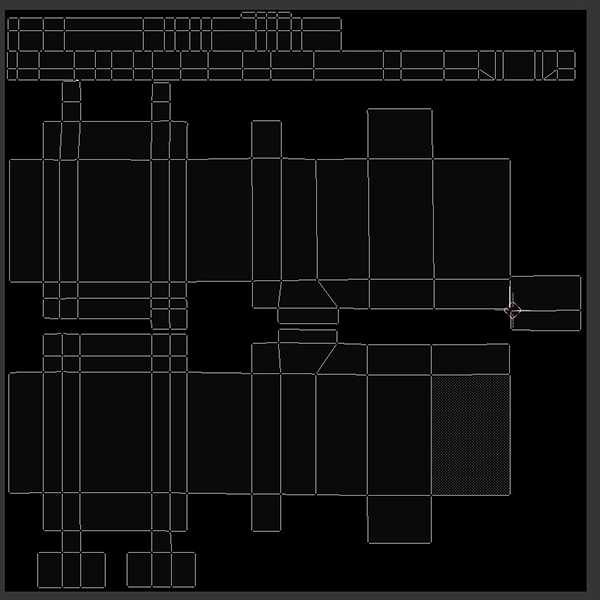
Развертка до оптимизации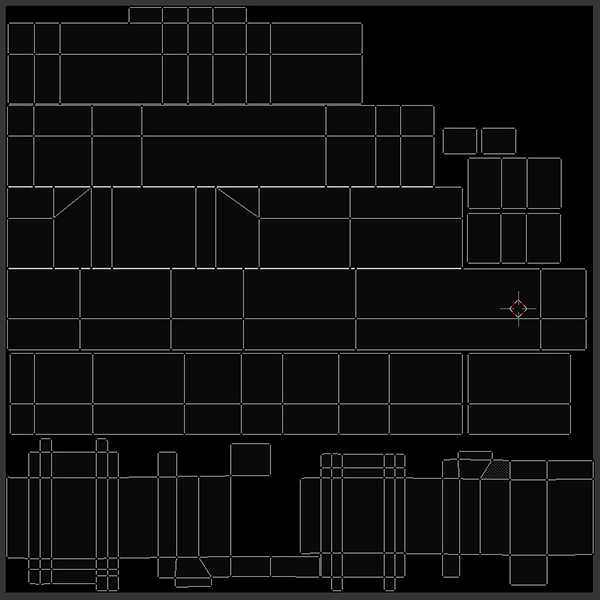
И после
Лишь после тщательной оптимизации можно приступать непосредственно к прорисовке текстур поверх UV-развертки. Для этого сохраняем UV-развертку в виде растрового файла: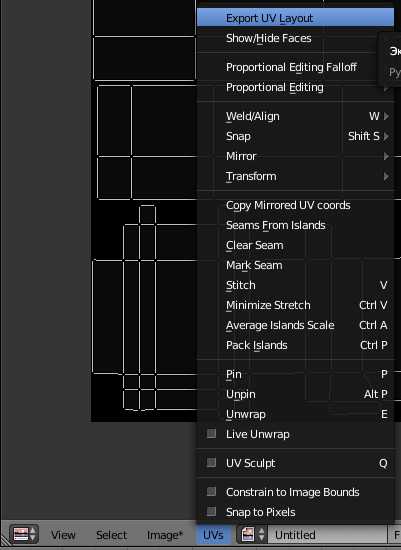
Имя лучше сразу давать одно всем файлам по данной модели с использованием дополнений к ним, в зависимости от назначения файла. К примеру, файл UV-развертки я назвал 825_uv.png, где 825 название текстуры (использован номер здания), а uv – указатель на назначение. Другие промежуточные рабочие текстуры носили имена, соответственно – 825_diff, 825_spec, 825_bump… Педантичность в отношении имен текстур впоследствии существенно облегчила мне жизнь, особенно когда их скопиться великое множество. Для изготовления текстур я открывал полученный файл развертки в Gimp, создавал новые слои поверх и занимался малярными работами. Основой изображений были фотографии фасадов зданий и сооружений. Правда, использовать их напрямую не представлялось возможным из-за неудачных ракурсов и линзовых искажений фототехники.
Прежде всего рисовалась текстура диффузной карты. Затем карта экспортировалась в формат png (промежуточный формат) и прямо поверх диффузной карты рисовались сначала карта bump (сейчас бы я уже использовал более современную технологию normal – но не забывайте – это было 5 лет назад), затем карта бликов. Впрочем, впоследствии я отказался от использования карт бликов для большинства объектов, так как они практически не влияли на конечный результат. Все карты так же экспортировались в формат png. Зачем нужен этот промежуточный экспорт? Почему сразу не сохранять, к примеру, в формат dds? Дело в том, что плагин dds в Gimp имеет один глюк – он не смешивает слои при экспорте. То есть, если вы вдруг попытаетесь экспортировать ваше изображение, состоящее из нескольких слоев, то плагин экспортирует лишь один слой – тот, что был выделен на момент экспорта. По этому, для экспорта слои предварительно приходиться сводить. Для создания же остальных текстур удобнее иметь слои не сведенными. Кроме того формат dds – это именно конечный формат. Его нельзя использовать для промежуточных работ, так как он может накапливать искажения и артефакты, подобно формату jpg с высокой степенью сжатия. Промежуточные текстуры предназначены лишь для запекания основной текстуры, которая будет использована на модели. Вот ее и необходимо упаковывать в формат dds: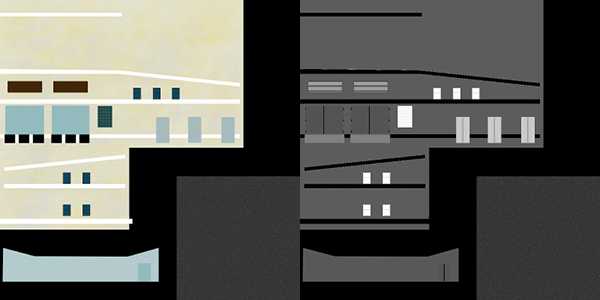
Диффузная текстура и текстура рельефа
Итак, промежуточные текстуры были нарисованы. На это ушло времени больше, чем на моделирование самих объектов. Что поделать – такой уж я художник от слова худо… Теперь необходимо дать пояснения к следующему шагу оптимизации. Как известно, основной объем расчётов при рендере в BGE уходит на трассировку лучей, просчет теней и бликов. Основная идея оптимизации состоит в том, что бы сделать эти расчеты заранее и подставить в сцену уже готовый результат. Как это сделать? При помощи запекания текстуры. При этом создается одна единственная текстура для данной модели, которая заменит не только все промежуточные текстуры, но и просчет освещения и теней. В идеале это позволило вообще убрать источники света из сцены, что дополнительно значительно увеличило производительность системы.
Я запустил Blender и загрузил сцену с моделью. Для начала выставил глобальное освещение, которое используется для просчета диффузного отражения, теней и бликов. Для высвечивания текстур в области теней я использовал три основных источника света – один Sun и два Hemi. Sun – это основной источник, создающий тени. Так как в качестве окружения использовалась текстура неба, то этот источник света я установил туда, где на небосводе было расположено солнце. Настроил источник по наклону и силе света, а так же сделал тени мягче настройкой параметров в закладке Sampling. Hemi я использовал для имитации подсветки от неба и отражения света от земли. Один сделал слегка голубым с мощностью не более 0,6 и расположил над сценой. Второй сделал серым с той же мощностью, и установил под плоскостью «земли», направив вверх. Этого вполне достаточно для имитации солнечного летнего дня.
Что бы облегчить работу компьютеру при обсчете насыщенной многочисленными моделями сцены, объекты сцены, не оказывающие влияния на расчетный, я временно перенес на другой слой. Этот слой я отключил, выводя его из рендера. Затем создавал новый материал для текущей модели с тем же именем, что и текстуры, загрузил промежуточные текстуры в текстурный слот материала и настроил их влияние в закладке Influence: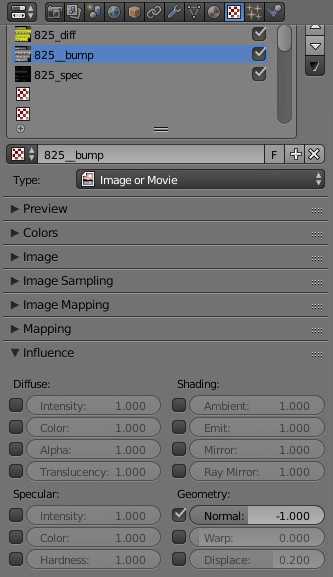
Можно было приступать к финальному просчету текстуры модели методом запекания. Все что было нужно, это войти в режим редактирования модели, создать новую текстуру в окне развертки с размерами промежуточных текстур и нажать кнопку Bake в закладке рендера: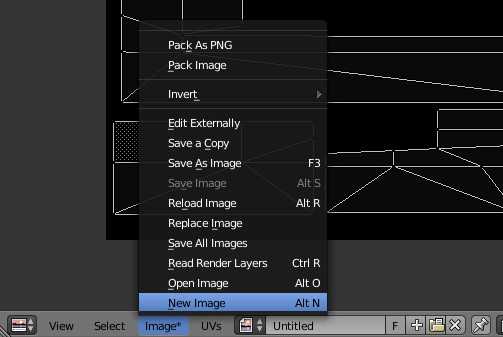
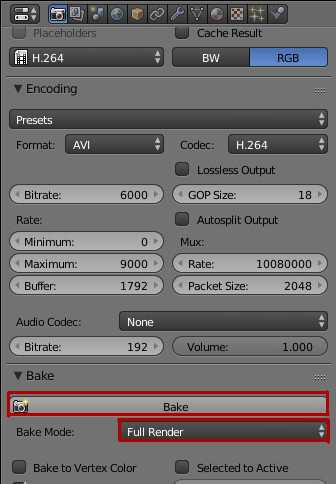
Если все было сделано правильно, то в результате расчета я получал в окне UV-развертки новую текстуру, которую сохранял так же в формате png с именем промежуточных текстур без дополнений: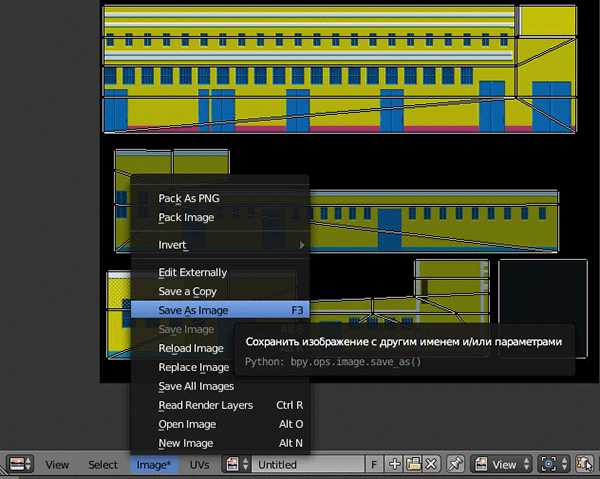
Теперь было необходимо преобразовать полученную текстуру в конечный формат dds. Данная операция по большому счету механическая и не требует никаких глубоких знаний предмета. Замечу лишь один нюанс. Если вы будете использовать конечную текстуру с альфа каналом, то советую перед экспортом создать новый слой, разместить его под текущим и залить нейтральным цветом (обычно серым). Затем вырезать на нем только те места, которые внутри развертки должны быть прозрачны (окна, водная поверхность). После этого объедините слои. Зачем это нужно? Дело в том, что при создании уменьшенных текстур в инструменте Mipmap крайние пиксели смешиваются с прозрачной частью текстуры вне развертки. В результате, на стыках текстур в сцене появляются неприятные черные линии, заметные при удалении от объекта. Заливая пространство между фрагментами развертки цветом, вы ликвидируете полупрозрачность граничных пикселей, что позволяет избавиться от черных линий при уменьшении текстур. Дам краткую характеристику настроек окна экспорта в dds: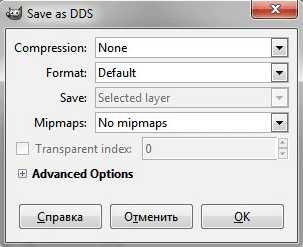
Закладка Compression позволяет сделать выбор из 10 различных пресетов настроек компрессии. Из всех вариантов наиболее часто используемыми для текстурирования моделей являются первые три – DXT1, DXT3, DXT5. Если не вдаваться в технические детали механизма сжатия, то отличаются эти форматы в основном качеством альфа канала, стпенью сжатия и, как следствие, размером итогового файла. Чем больше номер, тем больше файл. Совет простой – если прозрачности на текстуре нет, или она не имеет градиента, то достаточно формата DXT1. Если же текстура имеет градиентную прозрачность, то лучше использовать DXT5. То же относиться и к наличию артефактов при использовании Mipmap. Чем больше номер, тем лучше качество. Лично я для большинства текстур использовал DXT1, для текстур с прозрачностью и текстуры земли – DXT5.
Закладки format и save пропускаем, они не активны. А вот закладка Mipmaps представляет для нас интерес. Открываем меню и выбираем Generate mipmaps. Тем самым мы заставляем плагин сгенерировать полный набор уменьшенных копий нашей текстуры для дальнейшей автоматической подгрузки в видеопамять при удалении от объекта текстурирования.
Если вам нравиться копаться в тонких настройках, можете открыть закладку Advanced Options и поэкспериментировать с выбором механизмов растрирования и размножения текстуры при использовании Mipmap. Если нет, то потеря не велика, так как влияние этих настроек минимально. Остальные настройки в данной вкладке (коррекция гаммы и вырезание из альфа канала пикселей с прозрачностью ниже заданного уровня) мне показались и вовсе бесполезными. Но может у меня просто не возникало ситуаций, где они могли бы пригодиться.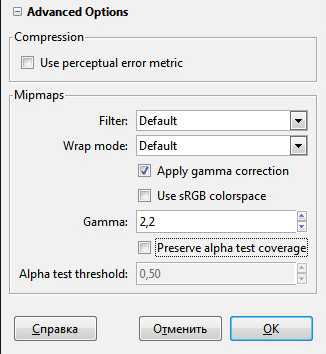
Ну, вот я и добрался до окончательного текстурирования модели. Все, что нужно было сделать, это удалить из текстурного слота в Blender все промежуточные текстуры и создать новую, с нашим изображением в формате dds: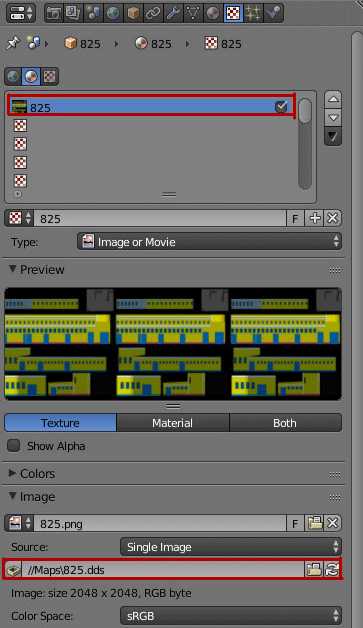
Пришло время совершить то чудо, ради которого была затеяна вся бодяга с запеканием. Заходим в закладку материалов и устанавливаем галочку Shadeless: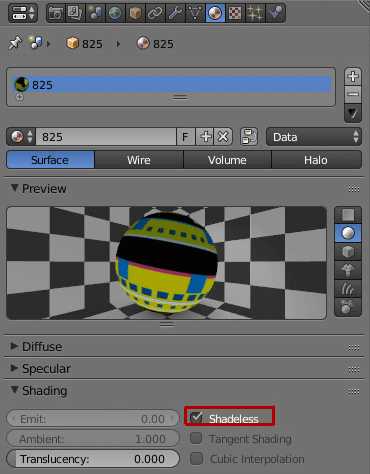
Отныне данный объект не будет обрабатываться при просчете трассировки источников света. Это можно легко проверить, временно удалив из сцены все источники света. Вы увидите, что объект по прежнему выглядит так, как будто источники света остались на месте.
С одним объектом я справился, осталось еще 149… Работа по ним была абсолютно аналогична, посему описывать здесь ее я не буду. Лучше расскажу о хождении по мукам при создании текстуры земли.
Собственно, проблема была одна. Я уже писал, что площадь предприятия – это около десятка квадратных километров. Причем текстура при этом должна была быть с достаточно высоким уровнем детализации. Таким, чтобы не слишком безобразно смотреться из глаз пешехода. Самые скромные подсчеты и эксперименты показали, что размер текстуры должен быть никак не меньше 8192х8192. В этом случае один пиксел будет соответствовать примерно 40см реального масштаба. Однако текстура такого размера, даже в формате dds с использованием mipmap, наотрез отказывалась укладываться в видеопамять большинства компьютеров, имеющихся на предприятии. Вместо красочной поверхности получалось сплошное черное поле. Так как я моделировал не просторы чернозема, то срочно нужно было искать выход из ситуации. Сроки были уже совсем впритык. Единственным приемлемым решением была нарезка текстуры на отдельные квадраты допустимого размера. Минимальное количество одинаковых квадратных сегментов, на которые можно разрезать квадратную же текстуру, как известно, равно четырем. Дальнейшие эксперименты показали, что в моем случае этого оказалось достаточно. Хотя никто не мешал разрезать и на большее количество сегментов – 9, или 16. Разрезать сам полигон и присвоить каждому сегменту свою текстуру труда не составило. Как говориться, Ctr + R и кнопка Assign в закладке материалов вам в помощь. Сложнее было порезать нарисованную текстуру земли на одинаковые фрагменты так, что бы стык был не заметен. Для данной работы был так же использован Gimp.
Я загрузил полную текстуру поверхности в Gimp и при помощи инструмента Направляющие (Изображение – Направляющие – Создать направляющую по %…) и разделил ее на 4 равных фрагмента: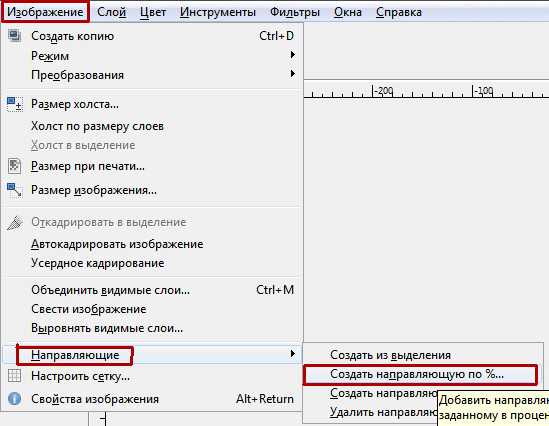


Затем инструментом Гильотина (Изображение – Преобразования – Гильотина) я разрезал исходную текстуру на 4 одинаковых квадрата и сохранил их в отдельные файлы. Причем имена им Gimp присваивает автоматически, как производные от имени исходного файла с расширением, обозначающим номер квадранта на разрезе.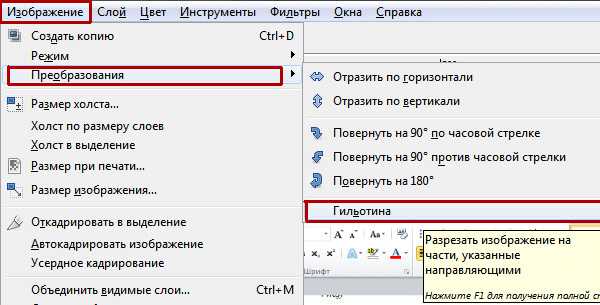
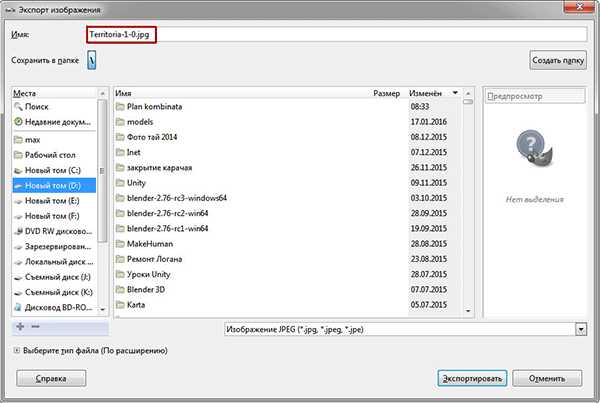
Следующим действием было присвоение полученных фрагментов соответствующим квадрантам на плоскости поверхности. Для этого я создал в закладке материалов Blender четыре новых материала с теми же именами, что и нарезанные текстуры, и связал каждый из материалов с соответствующим квадрантом развертки при помощи кнопки Assign: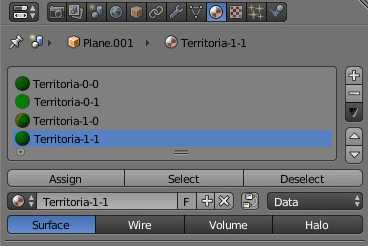
В текстурный слот каждого из материалов загрузил соответствующую текстуру. Для материала поверхности я не стал создавать карты рельефа, так как такая цель не ставилась. Если вам это необходимо, просто нарисуйте эту карту на основе диффузной карты и геодезической карты высот, и точно так же порежьте на квадранты. После чего разместите полученные нарезки в свободных текстурных слотах соответствующих фрагментов и настройте, как было показано выше для модели.
Пришло время запечь окончательную текстуру поверхности с картой теней. Для этого выделялся по очереди каждый квадрант, и производилось запекание по той же схеме, что и для текстур моделей. Повторно описывать эту процедуру я не буду, кто забыл, почитайте выше. Должен только предупредить о том, что Blender весьма болезненно относиться к таким вещам, как лишние материалы в стеке материалов объекта, а так же совместное использование материала для различных объектов. Почистите слот материалов от балласта и проконтролируйте, что бы каждому материалу строго соответствовал только один объект. В противном случае вы рискуете получить в процессе запекания ошибку. Кроме того необходимо контролировать, что бы UV-развертки не перекрывали друг друга. Если для обычного рендера это не важно, так как расчет проводиться для модели, а не текстуры, то при запекании вы получите наложение одной текстуры на другую.
Мне же осталось сохранить запеченные текстуры с соответствующими именами, преобразовать их в dds и заменить ими текстуры в слотах материалов квадрантов. Здесь еще один маленький секрет. Если не хотите, что бы на текстуре поверхности были четко видны стыки текстур, на развертке каждого фрагмента, чуть–чуть, буквально на пару пикселов, уменьшите развертку относительно текстуры, с каждой стороны. Визуально в сцене это совершенно не будет заметно, но линии пропадут.
Ну и последнее действие. Устанавливаю для материала каждого квадранта поверхности галочку Shadeless и удаляю из сцены все источники света – они более не нужны.
Для окружения я использовал полусферу с натянутой текстурой летнего неба, для материала которой так же был отключен режим трассировки теней (Shadless). Дальность видимости камеры была увеличена (Clipping) до 3 км. Оставалось лишь настроить анимацию, управление камерой, и сохранить проект в виде запускаемого exe – файла, что бы сделать его переносимым на любой компьютер, не имеющий предустановленного Blender. В результате, вся работа над проектом заняла у меня все отведенные для разработки два месяца. За это время были выполнены моделирование полторы сотни объектов, их текстурирование, анимация камеры и различных фишек, создание управления, окончательная оптимизация с сведением в запускаемый файл. И все это в одиночку. Согласитесь, если бы я решился использовать любой другой игровой движок, требующий написание скриптов, то вряд ли бы смог уложиться в столь ограниченный срок. И главное, что сцена работает даже на офисных машинах. Исключение составляют лишь машины, имеющие интегрированное видео от Intel. Но это не проблема движка, это проблема драйверов от Intel, до сих пор не поддерживающих полноценно OpenGL.
Теперь, спустя пять лет, я могу сказать точно, что не так плох BGE как его малюют. Тем, кто его до сих пор считает бесполезным и тяжелым, я отвечу заезженной фразой – «Просто вы не умеете его готовить»… Да, он не поддерживает многих современных технологий. Но существует огромная область применения, где этого и не требуется. От инди–игр, до всевозможных презентаций, интерактивных обучающих тренажеров, рекламы и много еще чего. Главное, что его плохая производительность по большему счету – миф.
Если же BGE для вас – каменный век, то советую обратить внимание на Blend4Web, развивающуюся уже три года технологию, использующую библиотеки HTML5 для запуска 3D-продуктов непосредственно в окне браузера. Правда, без программирования тут уже не обойтись…
Чем открыть файл DDS
Файлы с расширением DDS используются преимущественно для хранения растровых изображений. Подобные форматы встречаются во многих играх и обычно содержат текстуры той или иной разновидности.
Открытие файлов DDS
Расширение DDS является довольно популярным, и потому открыть его можно доступными программами без каких-либо искажений содержимого. Более того, существует специальное дополнение для Photoshop, позволяющее редактировать данный тип изображений.
Способ 1: XnView
Программа XnView позволяет просматривать файлы со многими расширениями, включая DDS, не требуя при этом оплаты лицензии и не ограничивая функционал. Несмотря на большое количество различных иконок в интерфейсе софта, использовать его предельно легко.
Скачать XnView
- После запуска программы на верхней панели откройте меню «File» и кликните по строке «Open».
- Через список «Тип файлов» выберите расширение «DDS – Direct Draw Surface».
- Перейдите к директории с нужным файлом, выберите его и воспользуйтесь кнопкой «Открыть».
- Теперь на новой вкладке в программе появится графическое содержимое.
С помощью панели инструментов можно частично отредактировать изображение и настроить средство просмотра.
Через меню «File» после изменений DDS-файл может быть сохранен или конвертирован в другие форматы.
Данную программу лучше всего использовать исключительно для просмотра, так как после изменения и сохранения возможны потери качества. Если вам все же необходим полноценный редактор с поддержкой расширения DDS, ознакомьтесь со следующим методом.
Читайте также: Программы для просмотра изображений
Способ 2: Paint.NET
Программное обеспечение Paint.NET является многофункциональным графическим редактором с поддержкой множества различных форматов. Программа во многом уступает Photoshop, но при этом позволяет открывать, редактировать и даже создавать DDS-изображения.
Скачать Paint.NET
- Запустив программу, через верхнее меню разверните список «Файл» и выберите пункт «Открыть».
- С помощью списка форматов выберите расширение «DirectDraw Surface (DDS)».
- Перейдите к месту расположения файла и откройте его.
- По завершении обработки в основной области программы появится нужное изображение.
Инструменты программы позволяют значительно изменить содержимое, предоставляя также удобную навигацию.
Читайте также: Как пользоваться Paint.NET
Для сохранения файла DDS предусмотрено специальное окно с параметрами .
Весьма значимое преимущество программы заключается в поддержке русского языка. Если же вам недостаточно возможностей, предоставляемых данным софтом, можете прибегнуть к Фотошопу, заранее установив нужный плагин.
Читайте также: Полезные плагины для Adobe Photoshop CS6
Заключение
Рассмотренные программы являются наиболее простыми средствами просмотра, даже учитывая специфику расширения DDS. В случае возникновения вопросов касательно формата или софта из инструкции, обращайтесь к нам в комментариях.
Мы рады, что смогли помочь Вам в решении проблемы.Опишите, что у вас не получилось. Наши специалисты постараются ответить максимально быстро.
Помогла ли вам эта статья?
ДА НЕТ| plugin DDS формата | |
Этот плагин компрессии текстур DXTC (используется в основном в играх) для Photoshop'a позволит вам открывать и сохранять .dds файлы. При сохранении в этом формате ваше изображение должно быть в формате RGB. Плагин может работать как со сжатыми, так и не сжатыми .dds файлами. Для работы необходимо чтобы на компьютере был установлен DirectX9. Распакуйте файл dds.8bi в директорию \photoshop\plug-ins\file formats. Скачать с сервера: arkhiv-zip-winrar.zip [3,48 Mb] (cкачиваний: 1190) | |
для DDS - приложения Win32
- 5 минут на чтение
В этой статье
Direct3D реализует формат файла DDS для хранения несжатых или сжатых (DXTn) текстур. Формат файла реализует несколько немного разных типов, предназначенных для хранения разных типов данных, и поддерживает однослойные текстуры, текстуры с MIP-картами, кубические карты, объемные карты и массивы текстур (в Direct3D 10/11).В этом разделе описывается структура файла DDS.
Для получения справки по созданию текстуры в Direct3D 11 см. Раздел «Как создать текстуру». Для получения справки по Direct3D 9 см. Поддержка текстур в D3DX (Direct3D 9).
Макет файла DDS
Файл DDS - это двоичный файл, который содержит следующую информацию:
-
DWORD (магическое число), содержащее четырехзначное кодовое значение «DDS» (0x20534444).
-
Описание данных в файле.
Данные описываются описанием заголовка с использованием DDS_HEADER ; формат пикселей определяется с помощью DDS_PIXELFORMAT .Обратите внимание, что структуры DDS_HEADER и DDS_PIXELFORMAT заменяют устаревшие структуры DDSURFACEDESC2, DDSCAPS2 и DDPIXELFORMAT DirectDraw 7. DDS_HEADER - это двоичный эквивалент DDSURFACEDESC2 и DDSCAPS2. DDS_PIXELFORMAT - двоичный эквивалент DDPIXELFORMAT.
DWORD dwMagic; Заголовок DDS_HEADER;Если для параметра DDS_PIXELFORMAT dwFlags установлено значение DDPF_FOURCC, а для dwFourCC установлено значение «DX10», будет присутствовать дополнительная структура DDS_HEADER_DXT10 для размещения массивов текстур или форматов DXGI, которые не могут быть выражены как формат пикселей RGB, например форматы с плавающей запятой, форматы sRGB. и т.п.Когда присутствует структура DDS_HEADER_DXT10 , все описание данных будет выглядеть следующим образом.
DWORD dwMagic; Заголовок DDS_HEADER; DDS_HEADER_DXT10 header10; -
Указатель на массив байтов, содержащий основные данные поверхности.
BYTE bdata [] -
Указатель на массив байтов, содержащий оставшиеся поверхности, например; уровни mipmap, грани на кубической карте, глубины в объемной текстуре.Перейдите по этим ссылкам для получения дополнительных сведений о макете файла DDS для: текстуры, кубической карты или объемной текстуры.
BYTE bdata2 []
Для широкой аппаратной поддержки, мы рекомендуем использовать DXGI_FORMAT_R8G8B8A8_UNORM , DXGI_FORMAT_R8G8B8A8_UNORM_SRGB , DXGI_FORMAT_R8G8B8A8_SNORM , DXGI_FORMAT_B8G8R8A8_UNORM , DXGI_FORMAT_R16G16_SNORM , DXGI_FORMAT_R8G8_SNORM , DXGI_FORMAT_R8_UNORM , DXGI_FORMAT_BC1_UNORM , DXGI_FORMAT_BC1_UNORM_SRGB , Формат DXGI_FORMAT_BC2_UNORM , DXGI_FORMAT_BC2_UNORM_SRGB , DXGI_FORMAT_BC3_UNORM или DXGI_FORMAT_BC3_UNORM_SRGB .
Для получения дополнительной информации о форматах сжатых текстур см. Сжатие текстурных блоков в Direct3D 11 и Сжатие блоков (Direct3D 10).
Библиотека D3DX (например, D3DX11.lib) и другие подобные библиотеки ненадежно или непоследовательно предоставляют значение высоты тона в члене dwPitchOrLinearSize структуры DDS_HEADER . Поэтому, когда вы читаете и записываете в файлы DDS, мы рекомендуем вычислять высоту звука одним из следующих способов для указанных форматов:
-
Для форматов со сжатием блоков вычислите высоту тона как:
макс (1, ((ширина + 3) / 4)) * размер блока
Размер блока составляет 8 байтов для форматов DXT1, BC1 и BC4 и 16 байтов для других форматов со сжатием блоков.
-
Для форматов R8G8_B8G8, G8R8_G8B8, устаревших форматов с упаковкой UYVY и устаревших форматов с упаковкой YUY2 вычислить высоту тона как:
((ширина + 1) >> 1) * 4
-
Для других форматов высчитайте высоту тона как:
(ширина * бит на пиксель + 7) / 8
Вы делите на 8 для выравнивания байтов.
Примечание
Значение высоты тона, которое вы вычисляете, не всегда равно высоте, которую предоставляет среда выполнения, которая выровнена по DWORD в некоторых ситуациях и выровнена по байтам в других ситуациях.Поэтому мы рекомендуем вам копировать строку сканирования за раз, а не пытаться скопировать все изображение в одной копии.
DDS Варианты
Существует множество инструментов, которые создают и используют файлы DDS, но они могут различаться по деталям того, что им требуется в заголовке. Писатели должны заполнять заголовки как можно полнее, а читатели должны проверять минимальные значения для максимальной совместимости. Чтобы проверить файл DDS, читатель должен убедиться, что файл имеет длину не менее 128 байт, чтобы вместить магическое значение и базовый заголовок, магическое значение - 0x20534444 («DDS»), размер DDS_HEADER - 124, а DDS_PIXELFORMAT в заголовке. размер 32.Если для DDS_PIXELFORMAT dwFlags установлено значение DDPF_FOURCC, а для dwFourCC установлено значение «DX10», то общий размер файла должен составлять не менее 148 байт.
Существует несколько распространенных вариантов, в которых формат пикселей установлен на код DDPF_FOURCC, где dwFourCC установлен на значение перечисления D3DFORMAT или DXGI_FORMAT. Невозможно определить, является ли значение перечисления D3DFORMAT или DXGI_FORMAT, поэтому настоятельно рекомендуется вместо этого использовать расширение «DX10» и заголовок DDS_HEADER_DXT10 для хранения dxgiFormat, когда базовый DDS_PIXELFORMAT не может выразить формат.
Стандартный DDS_PIXELFORMAT должен быть предпочтительным для максимальной совместимости с хранением несжатых данных RGB и данных DXT1-5, поскольку не все инструменты DDS поддерживают расширение DX10.
Использование массивов текстур в Direct3D 10/11
Новые структуры DDS ( DDS_HEADER и DDS_HEADER_DXT10 ) в Direct3D 10/11 расширяют формат файла DDS для поддержки массива текстур, который является новым типом ресурса в Direct3D 10/11. Вот пример кода, который показывает, как получить доступ к различным уровням MIP-карты в массиве текстур, используя новые заголовки.
DWORD dwMagic; Заголовок DDS_HEADER; DDS_HEADER_DXT10 header10; for (int iArrayElement = 0; iArrayElement Общие форматы ресурсов файлов DDS и связанное с ними содержимое заголовков
| Формат ресурса | dwFlags | dwRGBBitCount | dwRBitMask | dwGBitMask | dwBBitMask | ДВАБИТМАСКА |
|---|---|---|---|---|---|---|
| DXGI_FORMAT_R8G8B8A8_UNORM D3DFMT_A8B8G8R8 | DDS_RGBA | 32 | 0xff | 0xff00 | 0xff0000 | 0xff000000 |
| DXGI_FORMAT_R16G16_UNORM D3DFMT_G16R16 | DDS_RGBA | 32 | 0xffff | 0xffff0000 | ||
| ** DXGI_FORMAT_R10G10B10A2_UNORM D3DFMT_A2B10G10R10 | DDS_RGBA | 32 | 0x3ff | 0xffc00 | 0x3ff00000 | |
| DXGI_FORMAT_R16G16_UNORM D3DFMT_G16R16 | DDS_RGB | 32 | 0xffff | 0xffff0000 | ||
| DXGI_FORMAT_B5G5R5A1_UNORM D3DFMT_A1R5G5B5 | DDS_RGBA | 16 | 0x7c00 | 0x3e0 | 0x1f | 0x8000 |
| DXGI_FORMAT_B5G6R5_UNORM D3FMT_R5G6B5 | DDS_RGB | 16 | 0xf800 | 0x7e0 | 0x1f | |
| DXGI_A8_UNORM D3DFMT_A8 | DDS_ALPHA | 8 | 0xff | |||
| D3DFMT_A8R8G8B8 | DDS_RGBA | 32 | 0xff0000 | 0xff00 | 0xff | 0xff000000 |
| D3DFMT_X8R8G8B8 | DDS_RGB | 32 | 0xff0000 | 0xff00 | 0xff | |
| D3DFMT_X8B8G8R8 | DDS_RGB | 32 | 0xff | 0xff00 | 0xff0000 | |
| ** D3DFMT_A2R10G10B10 | DDS_RGBA | 32 | 0x3ff00000 | 0xffc00 | 0x3ff | 0xc0000000 |
| D3DFMT_R8G8B8 | DDS_RGB | 24 | 0xff0000 | 0xff00 | 0xff | |
| D3DFMT_X1R5G5B5 | DDS_RGB | 16 | 0x7c00 | 0x3e0 | 0x1f | |
| D3DFMT_A4R4G4B4 | DDS_RGBA | 16 | 0xf00 | 0xf0 | 0xf | 0xf000 |
| D3DFMT_X4R4G4B4 | DDS_RGB | 16 | 0xf00 | 0xf0 | 0xf | |
| D3DFMT_A8R3G3B2 | DDS_RGBA | 16 | 0xe0 | 0x1c | 0x3 | 0xff00 |
| D3DFMT_A8L8 | DDS_LUMINANCE | 16 | 0xff | 0xff00 | ||
| D3DFMT_L16 | DDS_LUMINANCE | 16 | 0xffff | |||
| D3DFMT_L8 | DDS_LUMINANCE | 8 | 0xff | |||
| D3DFMT_A4L4 | DDS_LUMINANCE | 8 | 0xf | 0xf0 |
| Формат ресурса | dwFlags | dwFourCC |
|---|---|---|
| DXGI_FORMAT_BC1_UNORM D3DFMT_DXT1 | DDS_FOURCC | "DXT1" |
| DXGI_FORMAT_BC2_UNORM D3DFMT_DXT3 | DDS_FOURCC | "DXT3" |
| DXGI_FORMAT_BC3_UNORM D3DFMT_DXT5 | DDS_FOURCC | "DXT5" |
| * DXGI_FORMAT_BC4_UNORM | DDS_FOURCC | «BC4U» |
| * DXGI_FORMAT_BC4_SNORM | DDS_FOURCC | "BC4S" |
| * DXGI_FORMAT_BC5_UNORM | DDS_FOURCC | «АТИ2» |
| * DXGI_FORMAT_BC5_SNORM | DDS_FOURCC | «БЦ5С» |
| DXGI_FORMAT_R8G8_B8G8_UNORM D3DFMT_R8G8_B8G8 | DDS_FOURCC | «RGBG» |
| DXGI_FORMAT_G8R8_G8B8_UNORM D3DFMT_G8R8_G8B8 | DDS_FOURCC | «ГРГБ» |
| * DXGI_FORMAT_R16G16B16A16_UNORM D3DFMT_A16B16G16R16 | DDS_FOURCC | 36 |
| * DXGI_FORMAT_R16G16B16A16_SNORM D3DFMT_Q16W16V16U16 | DDS_FOURCC | 110 |
| * DXGI_FORMAT_R16_FLOAT D3DFMT_R16F | DDS_FOURCC | 111 |
| * DXGI_FORMAT_R16G16_FLOAT D3DFMT_G16R16F | DDS_FOURCC | 112 |
| * DXGI_FORMAT_R16G16B16A16_FLOAT D3DFMT_A16B16G16R16F | DDS_FOURCC | 113 |
| * DXGI_FORMAT_R32_FLOAT D3DFMT_R32F | DDS_FOURCC | 114 |
| * DXGI_FORMAT_R32G32_FLOAT D3DFMT_G32R32F | DDS_FOURCC | 115 |
| * DXGI_FORMAT_R32G32B32A32_FLOAT D3DFMT_A32B32G32R32F | DDS_FOURCC | 116 |
| D3DFMT_DXT2 | DDS_FOURCC | "DXT2" |
| D3DFMT_DXT4 | DDS_FOURCC | "DXT4" |
| D3DFMT_UYVY | DDS_FOURCC | «УЙВЫ» |
| D3DFMT_YUY2 | DDS_FOURCC | "ЮЙ2" |
| D3DFMT_CxV8U8 | DDS_FOURCC | 117 |
| Любой формат DXGI | DDS_FOURCC | "DX10" |
* = Надежный считыватель DDS должен уметь обрабатывать эти устаревшие коды формата.Однако такой считыватель DDS должен предпочесть использовать расширение заголовка «DX10» при записи этих кодов формата, чтобы избежать двусмысленности.
** = Из-за некоторых давних проблем в распространенных реализациях устройств чтения и записи DDS наиболее надежным способом записи данных типа 10: 10: 10: 2 является использование расширения заголовка «DX10» с DXGI_FORMAT код "24" (то есть значение DXGI_FORMAT_R10G10B10A2_UNORM). Данные D3DFMT_A2R10G10B10 следует преобразовать в данные типа 10: 10: 10: 2 перед записью в файл DDS формата DXGI_FORMAT_R10G10B10A2_UNORM.
-
DDS
Открыть файл dds
Расширение dds файла связано с DirectDraw Surface format . В файле поверхности хранится 3D-текстуры , сжатые с помощью сжатия текстур DirectX.
Существует еще один тип файла , использующий
расширение файла DDS !
. dds - набор данных XMap XData
Подробное описание
Программное обеспечение , открывающее файл dds
Добавить комментарий
Добавить в закладки и поделиться этой страницей с другими:
Что такое файл dds? Как открыть файлы в формате dds?
Расширение dds файла используется для DirectDraw Surface format , формата 3D-текстуры, сжатого с помощью сжатия текстур DirectX (DXTC1-5 = S3TC).
Формат графических файлов DirectDraw Surface был разработан Microsoft для использования с DirectX SDK. Формат специально разработан для использования в приложениях для рендеринга в реальном времени, таких как 3D-игры. Его можно использовать для хранения текстур, кубических карт, уровней MIP-карт и позволяет выполнять сжатие. Поскольку большинство видеокарт изначально поддерживают сжатие текстур DXTn, использование этого формата может сэкономить память на видеокарте.
Этот формат используется во многих современных компьютерных играх.
Программное обеспечение по умолчанию, связанное с открытием файла dds:
DirectX
Компания или разработчик:
Microsoft Corporation
Microsoft DirectX - это набор интерфейсов приложений для Microsoft Windows, используемых в мультимедийных приложениях, играх и видео. Он содержит DirectDraw, Direct3D, Direct2D, DirectSound, DirectMusic, DirectInput и другие компоненты. Стандарт DirectX поддерживается широким спектром графических программных и аппаратных решений для потребителей и рабочих станций.
Paint.NET
Компания или разработчик:
Rick Brewster
Paint.NET - это бесплатное программное обеспечение для редактирования изображений и фотографий для платформы Windows. Он имеет интуитивно понятный и инновационный пользовательский интерфейс с поддержкой слоев, неограниченным числом отмен, специальных эффектов и широким спектром полезных и мощных инструментов. Активное и растущее онлайн-сообщество предоставляет дружественную помощь, учебные пособия и плагины.
GIMP
Компания или разработчик:
Команда GIMP
GIMP - это бесплатный графический и фоторедактор, используемый для ретуши фотографий, компоновки изображений и создания изображений.GIMP может расширять свои возможности с помощью плагинов и расширений.
GIMP для Linux
Компания или разработчик:
Команда GIMP
GIMP - это программа обработки изображений GNU. Это свободно распространяемое программное обеспечение для таких задач, как ретушь фотографий, составление изображений и создание изображений. Он работает во многих операционных системах и на многих языках.
Список программных приложений, связанных с расширением файла .dds
Рекомендуемые программы отсортированы по платформе ОС (Windows, macOS, Linux, iOS, Android и т. Д.))
и возможных программных действий, которые могут быть выполнены с файлом : например, открыть файл dds, отредактировать файл dds, преобразовать файл dds, просмотреть файл dds, воспроизвести файл dds и т. Д. (Если существует программное обеспечение для соответствующего действия в File-Extensions. базу данных организации).
Подсказка:
Щелкните вкладку ниже, чтобы просто переключаться между действиями приложения, чтобы быстро получить список рекомендованного программного обеспечения, которое может выполнять указанное действие программного обеспечения, такое как открытие, редактирование или преобразование файлов dds.
Программное обеспечение, открывающее файл dds - данные поверхности DirectDraw
Программы, поддерживающие расширение dds на основных платформах Windows, Mac, Linux или мобильных устройствах. Щелкните ссылку, чтобы получить дополнительную информацию о перечисленных программах для действия с открытым файлом dds.
Редактор файлов dds и приложения, которые могут редактировать файл dds - данные поверхности DirectDraw
Программы, поддерживающие расширение dds на основных платформах Windows, Mac, Linux или мобильных устройствах. Щелкните ссылку, чтобы получить дополнительную информацию о перечисленных программах для действия редактирования файла dds.
dds file viewer - программы для просмотра файлов dds - данные поверхности DirectDraw
Программы, поддерживающие расширение dds на основных платформах Windows, Mac, Linux или мобильных. Щелкните ссылку, чтобы получить дополнительную информацию о перечисленных программах для просмотра действий с файлом dds.
dds file converter - программа для преобразования файлов dds - данные поверхности DirectDraw
Программы, поддерживающие расширение dds на основных платформах Windows, Mac, Linux или мобильных. Щелкните ссылку, чтобы получить дополнительную информацию о XnView MP для преобразования файла dds.
Программы, которые могут создавать файлы dds - данные поверхности DirectDraw
Программы, поддерживающие расширение dds на основных платформах Windows, Mac, Linux или мобильных. Щелкните ссылку, чтобы получить дополнительную информацию о перечисленных программах для действия по созданию файла dds.
Программное обеспечение, импортирующее файл dds - данные поверхности DirectDraw
Программы, поддерживающие расширение dds на основных платформах Windows, Mac, Linux или мобильных. Щелкните ссылку, чтобы получить дополнительную информацию о перечисленных программах для действия по импорту файла dds.
Приложения, экспортирующие файл dds - данные поверхности DirectDraw
Программы, поддерживающие расширение dds на основных платформах Windows, Mac, Linux или мобильных устройствах. Щелкните ссылку, чтобы получить дополнительную информацию о перечисленных программах для действия экспорта файла dds.
Unspecified и все другие действия для компьютерных программ, работающих с файлом dds - данные поверхности DirectDraw
Щелкните ссылку (-ы) на программное обеспечение для получения дополнительной информации. Предлагаемые программные приложения используют тип файла dds для внутренних целей и / или также иначе, чем обычные действия редактирования или открытия файла dds (например,для установки / выполнения / поддержки самого приложения, для хранения данных приложения или пользователя, настройки программы и т. д.).
Введите любое расширение файла без точки (например, pdf )
Найдите сведения о расширении файла и связанных приложениях
Как открыть файл DDS?
Что такое файл DDS?
Формат файлаDDS (сокращение от DirectDraw Surface) содержит растровых изображений , используемых DirectX. Стандартный файл DDS содержит текстуры, фоны, обои, модели и карты текстур для компьютерных игр.
Метод сжатия формата DDS
ФорматDDS может использовать сжатие, жертвуя качеством ради уменьшения размера файла, но это полностью необязательно.Формат соответствует алгоритму сжатия текстур S3. Данные файла DDS можно легко распаковать и визуализировать с помощью стандартных функций и команд библиотеки DirectX.
Приложения формата DDS
Формат файлаDDS был создан для программных приложений визуализации в реальном времени, таких как компьютерные игры. Использование растровых файлов DDS в компьютерных играх делает игры более привлекательными для игрока. Файлы DDS также сокращают использование памяти графическими процессорами, совместимыми с DirectX.
Истоки формата DDS
ФорматDDS был создан вместе с DirectX 7.0 стандарт. В каждую новую версию DirectX добавлялись дальнейшие улучшения - в DirectX 8.0 добавлена поддержка объемных текстур, в Direct3D 10 добавлены массивы текстур, а в Direct3D 11 представлен новый стандарт текстур Direct3D.
Программы, поддерживающие расширение файла DDS
В следующем списке перечислены программы, совместимые с файлами DDS, которые разделены на 4 категории в зависимости от операционной системы, в которой они доступны. Файлы DDS можно встретить на всех системных платформах, включая мобильные, но нет никакой гарантии, что каждый из них будет правильно поддерживать такие файлы.
Обновлено: 04.01.2020
Как открыть файл DDS?
Отсутствие возможности открывать файлы с расширением DDS может иметь различное происхождение. К счастью, наиболее распространенные проблемы с файлами DDS могут быть решены без глубоких знаний в области ИТ, а главное, за считанные минуты. Мы подготовили список, который поможет вам решить ваши проблемы с файлами DDS.
Шаг 1. Получите инструменты NVIDIA Texture Tools
Наиболее частой причиной таких проблем является отсутствие соответствующих приложений, поддерживающих файлы DDS, установленные в системе. Наиболее очевидное решение - загрузить и установить NVIDIA Texture Tools или одну из перечисленных программ: XnView, NVIDIA DDS Thumbnail Viewer, Paint.NET. Вверху страницы находится список, содержащий все программы, сгруппированные в зависимости от поддерживаемых операционных систем.Если вы хотите загрузить установщик NVIDIA Texture Tools наиболее безопасным способом, мы рекомендуем вам посетить веб-сайт и загрузить его из официальных репозиториев.
Шаг 2. Проверьте версию NVIDIA Texture Tools и при необходимости обновите
Если проблемы с открытием файлов DDS по-прежнему возникают даже после установки NVIDIA Texture Tools , возможно, у вас устаревшая версия программного обеспечения. Проверьте веб-сайт разработчика, доступна ли более новая версия NVIDIA Texture Tools.Также может случиться так, что создатели программного обеспечения, обновляя свои приложения, добавляют совместимость с другими, более новыми форматами файлов. Если у вас установлена более старая версия NVIDIA Texture Tools, она может не поддерживать формат DDS. Все форматы файлов, которые прекрасно обрабатывались предыдущими версиями данной программы, также должны быть открыты с помощью NVIDIA Texture Tools.
Шаг 3. Назначьте инструменты NVIDIA Texture Tools для файлов DDS
Если у вас установлена последняя версия NVIDIA Texture Tools и проблема не устранена, выберите ее в качестве программы по умолчанию, которая будет использоваться для управления DDS на вашем устройстве.Следующий шаг не должен вызывать проблем. Процедура проста и в значительной степени не зависит от системы
Процедура смены программы по умолчанию в Windows
- Щелкните правой кнопкой мыши файл DDS и выберите «Открыть с опцией ».
- Нажмите «Выбрать другое приложение», а затем выберите «Другие приложения».
- Последний шаг - выбрать Искать другое приложение на этом ПК, указать путь к папке, в которой установлены инструменты NVIDIA Texture Tools.Теперь осталось только подтвердить свой выбор, выбрав Всегда использовать это приложение для открытия файлов DDS и нажав ОК.
Процедура изменения программы по умолчанию в Mac OS
- В раскрывающемся меню, доступ к которому можно получить, щелкнув файл с расширением DDS, выберите Информация
- Перейти к разделу Открыть с помощью. Если он закрыт, щелкните заголовок, чтобы получить доступ к доступным параметрам.
- Из списка выберите соответствующую программу и подтвердите, нажав «Изменить для всех»....
- Если вы выполнили предыдущие шаги, должно появиться сообщение: Это изменение будет применено ко всем файлам с расширением DDS . Затем нажмите кнопку «Продолжить», чтобы завершить процесс.
Шаг 4. Убедитесь, что DDS не неисправен
Если проблема все еще возникает после выполнения шагов 1-3, проверьте, действителен ли файл DDS. Проблемы с открытием файла могут возникнуть по разным причинам.
1. Убедитесь, что рассматриваемый DDS не заражен компьютерным вирусом
Если файл заражен, вредоносная программа, находящаяся в файле DDS, препятствует попыткам его открытия. Немедленно просканируйте файл с помощью антивирусного инструмента или просканируйте всю систему, чтобы убедиться, что вся система в безопасности. Если файл DDS действительно заражен, следуйте приведенным ниже инструкциям.
2. Убедитесь, что структура файла DDS не повреждена
Если файл DDS был отправлен вам кем-то другим, попросите этого человека отправить вам файл повторно.Файл мог быть скопирован ошибочно, и данные потеряли целостность, что исключает доступ к файлу. При загрузке файла с расширением DDS из Интернета может произойти ошибка, приводящая к неполному файлу. Попробуйте скачать файл еще раз.
3. Убедитесь, что у вас есть соответствующие права доступа
Существует вероятность, что к рассматриваемому файлу могут получить доступ только пользователи с достаточными системными привилегиями. Переключитесь на учетную запись с необходимыми привилегиями и попробуйте снова открыть файл DirectDraw Surface.
4. Убедитесь, что в системе достаточно ресурсов для запуска NVIDIA Texture Tools
Операционные системы могут иметь достаточно свободных ресурсов для запуска приложения, поддерживающего файлы DDS. Закройте все запущенные программы и попробуйте открыть файл DDS.
5. Убедитесь, что у вас установлены последние версии драйверов, а также системные обновления и исправления.
Современная система и драйверы не только делают ваш компьютер более безопасным, но также могут решить проблемы с файлом DirectDraw Surface .Устаревшие драйверы или программное обеспечение могли привести к невозможности использования периферийного устройства, необходимого для обработки файлов DDS.
.Структура DDS_HEADER (Dds.h) - приложения Win32
- 4 минуты на чтение
В этой статье
Описывает заголовок файла DDS.
Синтаксис
typedef struct { DWORD dwSize; DWORD dwFlags; DWORD dwHeight; DWORD dwWidth; DWORD dwPitchOrLinearSize; DWORD dwDepth; DWORD dwMipMapCount; DWORD dwReserved1 [11]; DDS_PIXELFORMAT ddspf; DWORD dwCaps; DWORD dwCaps2; DWORD dwCaps3; DWORD dwCaps4; DWORD dwReserved2; } DDS_HEADER; участников
-
dw Размер
-
Тип: DWORD
-
Размер конструкции.Этот член должен быть установлен на 124.
-
dwFlags
-
Тип: DWORD
-
Флаги, указывающие, какие элементы содержат действительные данные.
Флаг Описание Значение DDSD_CAPS Требуется для каждого файла .dds. 0x1 DDSD_HEIGHT Требуется в каждом.dds файл. 0x2 DDSD_WIDTH Требуется для каждого файла .dds. 0x4 DDSD_PITCH Требуется, если для несжатой текстуры предоставляется шаг. 0x8 DDSD_PIXELFORMAT Требуется для каждого файла .dds. 0x1000 DDSD_MIPMAPCOUNT Обязателен для MIP-текстуры. 0x20000 DDSD_LINEARSIZE Требуется, если для сжатой текстуры предоставляется шаг. 0x80000 DDSD_DEPTH Требуется текстура глубины. 0x800000 Примечание
Когда вы пишете файлы .dds, вы должны установить флаги DDSD_CAPS и DDSD_PIXELFORMAT, а для mipmapped текстур вы также должны установить флаг DDSD_MIPMAPCOUNT. Однако при чтении файла .dds не следует полагаться на установленные флаги DDSD_CAPS, DDSD_PIXELFORMAT и DDSD_MIPMAPCOUNT, потому что некоторые авторы такого файла могут не устанавливать эти флаги.
Флаг DDS_HEADER_FLAGS_TEXTURE, который определен в Dds.h, представляет собой комбинацию флагов DDSD_CAPS, DDSD_HEIGHT, DDSD_WIDTH и DDSD_PIXELFORMAT по принципу побитового ИЛИ.
Флаг DDS_HEADER_FLAGS_MIPMAP, который определен в Dds.h, равен флагу DDSD_MIPMAPCOUNT.
Флаг DDS_HEADER_FLAGS_VOLUME, который определен в Dds.h, равен флагу DDSD_DEPTH.
Флаг DDS_HEADER_FLAGS_PITCH, который определен в Dds.h, равен флагу DDSD_PITCH.
Флаг DDS_HEADER_FLAGS_LINEARSIZE, который определен в Dds.h, равен флагу DDSD_LINEARSIZE.
-
dw Высота
-
Тип: DWORD
-
Высота поверхности (в пикселях).
-
dw Ширина
-
Тип: DWORD
-
Ширина поверхности (в пикселях).
-
dwPitchOrLinearSize
-
Тип: DWORD
-
Шаг или количество байтов на строку развертки в несжатой текстуре; общее количество байтов в текстуре верхнего уровня для сжатой текстуры.Для получения информации о том, как вычислить высоту звука, см. Раздел «Макет файла DDS» Руководства по программированию для DDS.
-
глубина
-
Тип: DWORD
-
Глубина объемной текстуры (в пикселях), иначе не используется.
-
dwMipMapCount
-
Тип: DWORD
-
Количество неиспользуемых уровней MIP-карты.
-
dwReserved1 [11]
-
Тип: DWORD
-
Не используется.
-
ddspf
-
Тип: DDS_PIXELFORMAT
-
Формат пикселей (см. DDS_PIXELFORMAT ).
-
dwCaps
-
Тип: DWORD
-
Задает сложность хранимых поверхностей.
Флаг Описание Значение DDSCAPS_COMPLEX Дополнительно; должен использоваться в любом файле, который содержит более одной поверхности (MIP-карта, кубическая карта среды или MIP-карта объема). 0x8 DDSCAPS_MIPMAP Дополнительно; следует использовать для MIP-карты. 0x400000 DDSCAPS_TEXTURE Требуется 0x1000 Примечание
Когда пишешь.dds, вы должны установить флаг DDSCAPS_TEXTURE, а для нескольких поверхностей вы также должны установить флаг DDSCAPS_COMPLEX. Однако при чтении файла .dds не следует полагаться на установленные флаги DDSCAPS_TEXTURE и DDSCAPS_COMPLEX, потому что некоторые средства записи такого файла могут не устанавливать эти флаги.
Флаг DDS_SURFACE_FLAGS_MIPMAP, который определен в Dds.h, представляет собой комбинацию битового ИЛИ флагов DDSCAPS_COMPLEX и DDSCAPS_MIPMAP.
Флаг DDS_SURFACE_FLAGS_TEXTURE, который определен в DDS.h равен флагу DDSCAPS_TEXTURE.
Флаг DDS_SURFACE_FLAGS_CUBEMAP, который определен в Dds.h, равен флагу DDSCAPS_COMPLEX.
-
dwCaps2
-
Тип: DWORD
-
Дополнительные сведения о хранимых поверхностях.
Флаг Описание Значение DDSCAPS2_CUBEMAP Требуется для кубической карты. 0x200 DDSCAPS2_CUBEMAP_POSITIVEX Требуется, если эти поверхности хранятся в кубической карте. 0x400 DDSCAPS2_CUBEMAP_NEGATIVEX Требуется, если эти поверхности хранятся в кубической карте. 0x800 DDSCAPS2_CUBEMAP_POSITIVEY Требуется, если эти поверхности хранятся в кубической карте. 0x1000 DDSCAPS2_CUBEMAP_NEGATIVEY Требуется, если эти поверхности хранятся в кубической карте. 0x2000 DDSCAPS2_CUBEMAP_POSITIVEZ Требуется, если эти поверхности хранятся в кубической карте. 0x4000 DDSCAPS2_CUBEMAP_NEGATIVEZ Требуется, если эти поверхности хранятся в кубической карте. 0x8000 DDSCAPS2_VOLUME Требуется для объемной текстуры. 0x200000 Флаг DDS_CUBEMAP_POSITIVEX, который определен в DDS.h представляет собой комбинацию битового ИЛИ флагов DDSCAPS2_CUBEMAP и DDSCAPS2_CUBEMAP_POSITIVEX.
Флаг DDS_CUBEMAP_NEGATIVEX, который определен в Dds.h, представляет собой комбинацию поразрядного ИЛИ флагов DDSCAPS2_CUBEMAP и DDSCAPS2_CUBEMAP_NEGATIVEX.
Флаг DDS_CUBEMAP_POSITIVEY, который определен в Dds.h, представляет собой комбинацию битового ИЛИ флагов DDSCAPS2_CUBEMAP и DDSCAPS2_CUBEMAP_POSITIVEY.
Флаг DDS_CUBEMAP_NEGATIVEY, который определен в Dds.h, представляет собой комбинацию битового ИЛИ флагов DDSCAPS2_CUBEMAP и DDSCAPS2_CUBEMAP_NEGATIVEY.
Флаг DDS_CUBEMAP_POSITIVEZ, который определен в Dds.h, представляет собой комбинацию поразрядного ИЛИ флагов DDSCAPS2_CUBEMAP и DDSCAPS2_CUBEMAP_POSITIVEZ.
Флаг DDS_CUBEMAP_NEGATIVEZ, который определен в Dds.h, представляет собой комбинацию битового ИЛИ флагов DDSCAPS2_CUBEMAP и DDSCAPS2_CUBEMAP_NEGATIVEZ.
Флаг DDS_CUBEMAP_ALLFACES, который определен в Dds.h, представляет собой комбинацию побитового ИЛИ DDS_CUBEMAP_POSITIVEX, DDS_CUBEMAP_NEGATIVEX, DDS_CUBEMAP_POSITIVEY, DDS_CUBEMAP_NEGATIVEPS2, DDS_CUBEMAP и _DDS_CUBEMAP.
Флаг DDS_FLAGS_VOLUME, который определен в Dds.h, равен флагу DDSCAPS2_VOLUME.
Примечание
Хотя Direct3D 9 поддерживает частичные кубические карты, Direct3D 10, 10.1 и 11 требует, чтобы вы определяли все шесть граней кубической карты (то есть вы должны установить DDS_CUBEMAP_ALLFACES).
-
dwCaps3
-
Тип: DWORD
-
Не используется.
-
dwCaps4
-
Тип: DWORD
-
Не используется.
-
dw Зарезервировано 2
-
Тип: DWORD
-
Не используется.
Примечания
Включить флаги в dwFlags для членов структуры, которые содержат допустимые данные.
Используйте эту структуру в сочетании с DDS_HEADER_DXT10 , чтобы сохранить массив ресурсов в файле DDS. Для получения дополнительной информации см. Массивы текстур.
DDS_HEADER идентичен структуре DirectDraw DDSURFACEDESC2 без зависимостей DirectDraw.
Требования
См. Также
-
Ссылка для DDS